热门标签
热门文章
- 1echarts中树节点样式的修改方法_echarts树状图调整根节点样式
- 2ACM模式小结-Java_acm模式java怎么读取数组
- 3身份鉴别与访问控制_数据访问身份鉴别
- 4Oracle-第一章-多表查询和其他_oracle 关联查询 默认是inner
- 5使用 PowerShell 来揪出端口罪魁祸首
- 6MAYA简介_maya界面
- 7数据结构:循环队列的实现(leetcode622.设计循环队列)_设计循环队列存储结构
- 8中华鲲鹏 深耕湾区 华鲲振宇重磅亮相第二届数字政府建设峰会
- 9【路径规划】基于蜣螂优化算法的三维无人机路径规划(山区地形)【Matlab代码#12】_无人机山区路径规划
- 10Enterprise level safety function system 企业级安全功能系统快速开始 elsfs
当前位置: article > 正文
精简版 Obsidian 图床配置 PicGo+ gitee
作者:花生_TL007 | 2024-04-24 06:08:11
赞
踩
obsidian 图床
精简版 Obsidian 图床配置 PicGo+ gitee
图床的作用
图床(Image Hosting Service)是一种在线服务,用于存储和托管用户上传的图片文件。用户可以将图片上传到图床服务器,并获得一个可访问的图片链接,然后可以在网页、博客、论坛等地方使用这个链接来展示图片。
通过 PicGo+ gitee 可以搭建免费属于自己的免费图床,当然这里有个风险就是他是开源的可能有资料泄密的风险。
资料准备
Node. Js
Gitee
PicGo
Obsidian
Obsidian 插件 Image auto Upload
参考
picGo+gitee搭建Obsidian(Typora)图床,实现高效写作_obsidian 坚果云 图床-CSDN博客
具体步骤:
1. 下载 Node. Js
一直下一步即可,注意确保勾选环境变量,一般为默认。
Node.js (nodejs.org)
2. 下载 PicGo
一直下一步。
Releases · Molunerfinn/PicGo (github.com)
3. 配置gitee
新建仓库-配置开源
创建个人令牌
4. 配置 picgo
安装插件 gitee-uplodaer
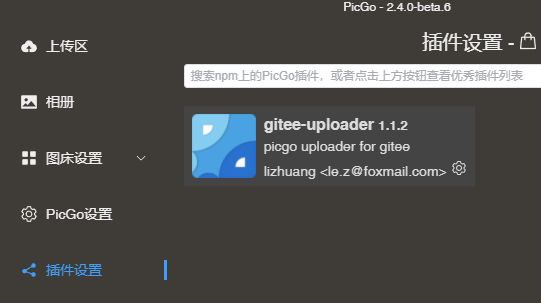
图床设置 - gitee
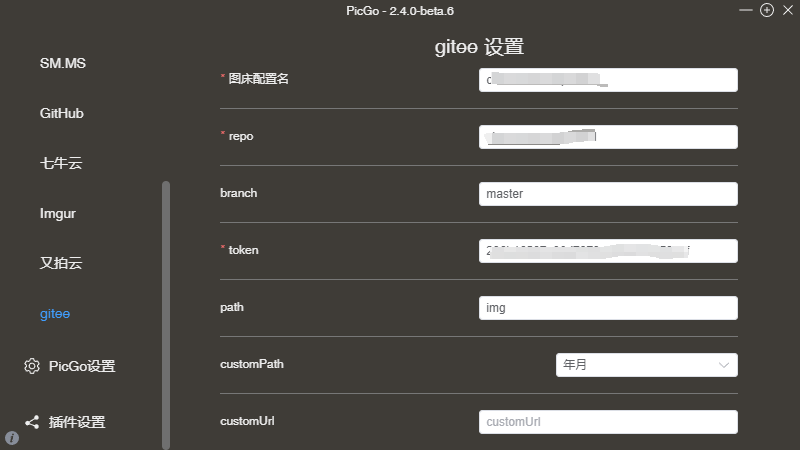
Repo 输入 gitee 仓库地址
Path 为图片文件夹
建议设置好后,在上传区上传测试是否成功。
Picgo 设置开启开机启动,开启时间戳重命名。
一般设置 server 保持默认即可
5. 配置 obsdian
下载安装插件 Image auto Upload
设置保持默认即可。
完成,你可以测试是否成功。
如果显示失败上传失败不要急。
- 检查 picgo 直接上传是否正常
- 检查 picgo 设置路径是否正常 token 是否正确,不能有空格
- 检查个人仓库地址是否正常,可以测试 完整路径或者 后面的路径反复尝试。
- 重启 picgo 中的设置 server 先关闭后开启
最后,祝你成功。
声明:本文内容由网友自发贡献,不代表【wpsshop博客】立场,版权归原作者所有,本站不承担相应法律责任。如您发现有侵权的内容,请联系我们。转载请注明出处:https://www.wpsshop.cn/w/花生_TL007/article/detail/477936
推荐阅读
相关标签



